Tutorial de Laguna Azul, puedes encontrar el original aquí:

Muchas gracias por permitirme traducir
tus fantásticos tutoriales, Brigitte.
Con tu resultado, puedes hacer firmas, websets, cartas de incredimail, etc.
Por favor, crédito a Laguna Azul y a Tati Designs, gracias.
Materiales
PSPX2 (puedes utilizar cualquier versión).
Para hacer este tutorial necesitarás un tubo de personaje.
Yo he usado un tube de ©Alehandra Vanhek, puedes adquirirlo aquí.
Descarga el material del tutorial aquí:

El material utilizado en el tutorial es de Laguna Azul.
Las máscaras son de Narah.
Filtros
Factory Gallery A / Zoom In, Weave y Zoom Out (descarga aquí).
Unlimited / Distortion Filters y Paper Textures (descarga aquí).
AAA Frames / Foto Frame (descarga aquí).
Simple / 4 Way Average y Half Wrap (descarga aquí).
MuRa's Meister / Copies (descarga aquí).
Preparación
Instala los Filtros en la carpeta de "Complementos" de tu PSP.
Abrir los tubes, duplicar y cerrar el original.
IMPORTANTE
Está prohibido modificar o cambiar el nombre de archivos o eliminar la marca de agua.
Colores
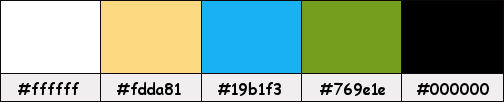
Si usas otros colores, debes jugar con el modo mezcla de las capas.
Recuerda que debes guardar tu trabajo con frecuencia.
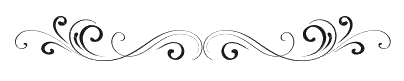
ETAPA 1
Paso 1
Para crear tu propia paleta para el tutorial con los colores de tu tubo principal:
Abre el archivo "LA_Farbtabelle.pspimage". Ventana / Duplicar: 2 veces y cierra el original.
Colócalas una encima de la otra en tu área de trabajo, al lado de la paleta de colores:
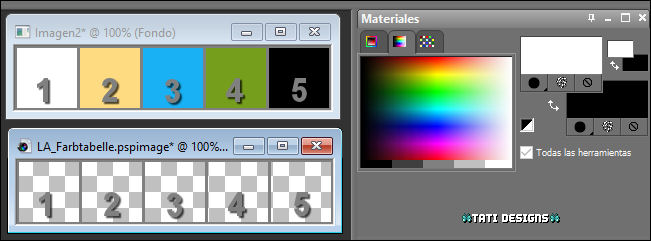
Usa la paleta del tutorial como guía para que puedas ver las diferencias entre los colores.
Activa la Herramienta de "Varita mágica", Tolerancia y Fundido a 0. Selecciona el interior del cuadro nº 2.
Elige un color brillante de tu tube y rellena la selección.
Haz lo mismo con los demás colores. El 1 y el 5 serán el blanco y el negro respectivamente.
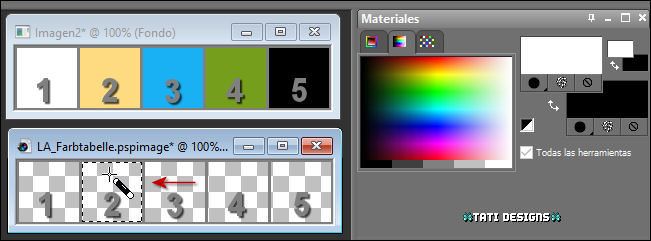
Color 3: Elige un tono medio de tu tube.
Color 4: Elige un tono verde en armonía con los dos anteriores.

ETAPA 2
Paso 1
En tu paleta de Materiales:
Pon de primer plano el color (4) #769e1e 
Pon de segundo plano el color (1) #ffffff 
Paso 2
Abre el archivo "LA_SIG 130.pspimage". Duplica y cierra el original.
(Ésta será la base de nuestro trabajo, que contiene selecciones grabadas en el canal alfa).
Renombra la capa "Zusammengefasst" como "Trama 1", "Raster 1", etc, dependiendo del idioma de tu PSP.
Paso 3
Rellena tu imagen transparente con el color (1) #ffffff 
Paso 4
Abre una nueva capa de trama.
Paso 5
Selecciones / Seleccionar todo.
Paso 6
Abre el tube de personaje que hayas elegido y copia.
Vuelve a tu trabajo y pega en la selección.
Paso 7
Selecciones / Anular selección.
Paso 8
Efectos / Efectos de la imagen / Mosaico integrado (predeterminado):
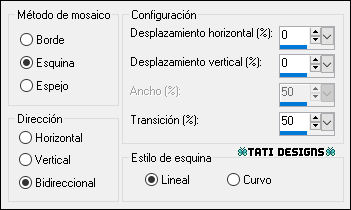

ETAPA 3
Paso 1
Efectos / Complementos / Factory Gallery A / Zoom In:
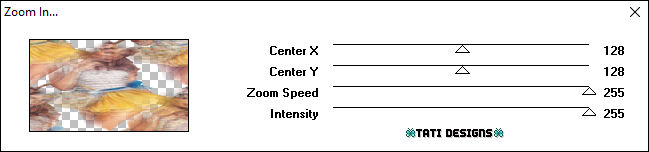
Paso 2
Capas / Duplicar.
Paso 3
Sitúate en la capa de debajo ("Trama 2").
Paso 4
Ajustar / Desenfocar / Desenfoque Gaussiano a 20.

ETAPA 4
Paso 1
Regresa a la capa superior ("Copia de Trama 2").
Paso 2
Efectos / Complementos / Unlimited / Distortion Filters / Whirl (predeterminado):
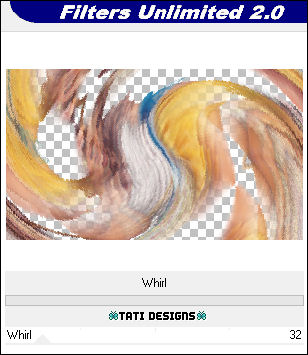
Paso 3
Efectos / Complementos / Unlimited / Distortion Filters / Smelter 1:
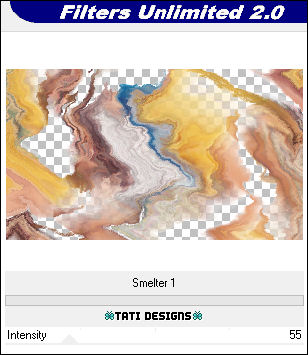
Paso 4
Cambia el Modo de la capa a "Luz débil".
Paso 5
Capas / Fusionar / Fusionar visibles.
Paso 6
Capas / Duplicar.

ETAPA 5
Paso 1
Efectos / Complementos / AAA Frames / Foto Frame:
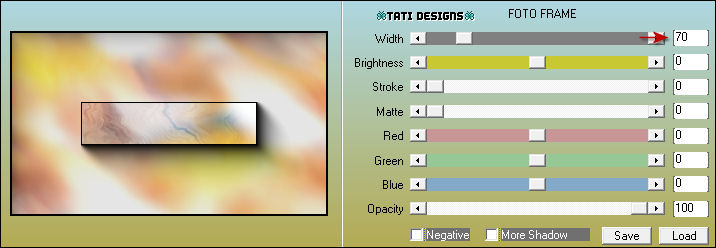
Paso 2
Efectos / Complementos / Factory Gallery A / Weave:
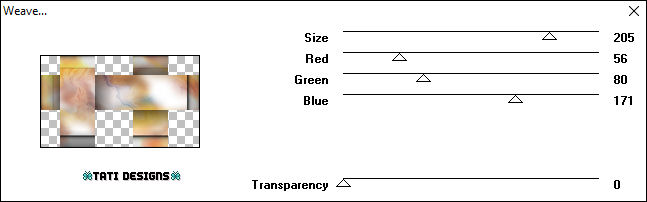
Paso 3
Efectos / Complementos / Simple / 4 Way Average.
Paso 4
Efectos / Efectos de borde / Realzar.

ETAPA 6
Paso 1
Efectos / Complementos / Simple / Half Wrap.
Paso 2
Capas / Nueva capa de máscara / A partir de una imagen / "NarahsMasks_1622":
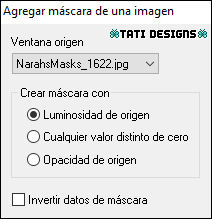
Capas / Fusionar / Fusionar grupo.
Paso 3
Efectos / Efectos 3D / Sombra: 2 / 2 / 40 / 2 / Negro 

ETAPA 7
Paso 1
Abre una nueva capa de trama y rellena con el color (4) #769e1e 
Paso 2
Capas / Nueva capa de máscara / A partir de una imagen / "NarahsMasks_1623":
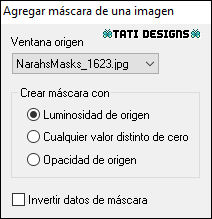
Capas / Fusionar / Fusionar grupo.
Paso 3
Cambia el Modo de la capa a "Subexponer" (u otro que se ajuste más a tus colores).
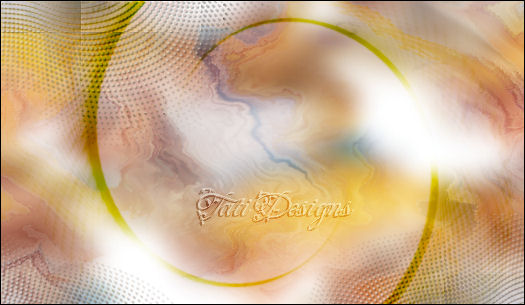

ETAPA 8
Paso 1
Abre uno de los 5 tubes "LA_Flower"
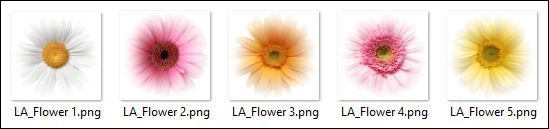
y copia.
Vuelve a tu trabajo y pega como nueva capa.
Paso 2
Baja la Opacidad de la capa a 80.
Paso 3
Abre una nueva capa de trama y rellena con el color (2) #fdda81 
Paso 4
Capas / Nueva capa de máscara / A partir de una imagen / "NarahsMasks_1572":
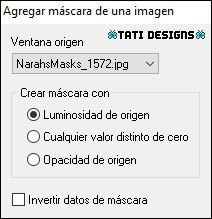
Capas / Fusionar / Fusionar grupo.
Paso 5
Cambia el Modo de la capa a "Luz débil".

ETAPA 9
Paso 1
Pon de primer plano el color (3) #19b1f3 
Paso 2
Selecciones/Cargar o guardar selección/Cargar selección de canal alfa.
Verás que está directamente disponible la selección "Auswahl #1", haz clic en "Cargar":
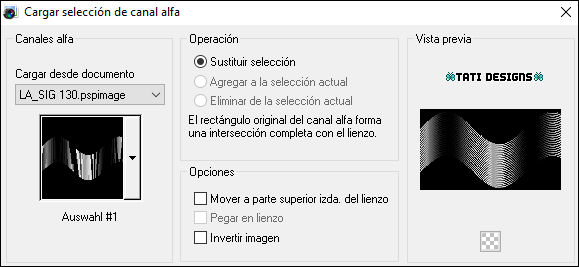
Paso 3
Abre una nueva capa de trama y rellena la selección con el color (3) #19b1f3 
¡Mantén la selección!
Paso 4
Abre una nueva capa de trama y rellena la selección con el color (5) #000000 
Paso 5
Selecciones / Anular selección.
Paso 6
Imagen / Espejo.
Paso 7
Cambia el Modo de la capa a "Luz débil".

ETAPA 10
Paso 1
Sitúate en la capa inferior de la pila de capas ("Fusionada").
Paso 2
Capas / Duplicar.
Paso 3
Capas / Organizar / Traer al frente.
Paso 4
Efectos / Complementos / Factory Gallery A / Zoom Out (predeterminado):
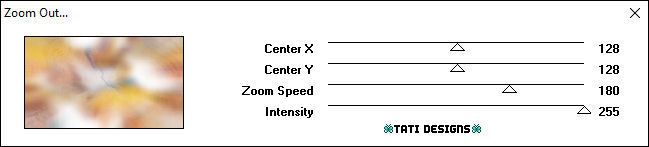
Paso 5
Efectos / Complementos / Unlimited / Paper Textures / Canvas, Fine:
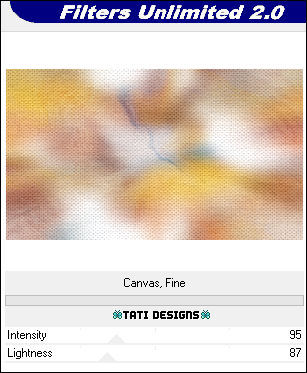

ETAPA 11
Paso 1
Imagen / Cambiar tamaño: 60% (Desmarcado "Cambiar tamaño de todas las capas").
Paso 2
Selecciones/Cargar o guardar selección/Cargar selección de canal alfa.
Despliega el menú y elige
"Auswahl #2", haz clic en "Cargar":
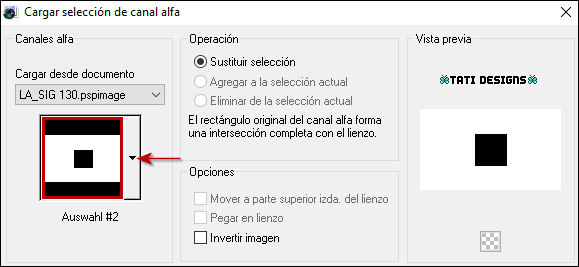
Paso 3
Pulsa la tecla "Supr" del teclado.
Paso 4
Selecciones / Anular selección.
Paso 5
Efectos / Efectos 3D / Sombra: 0 / 0 / 70 / 15 / Negro 
Paso 6
Abre el tube "LA_Frame" y copia.
Vuelve a tu trabajo y pega como nueva capa.
Paso 7
Capas / Organizar / Bajar.

ETAPA 12
Paso 1
Sitúate en la capa "Trama 2":
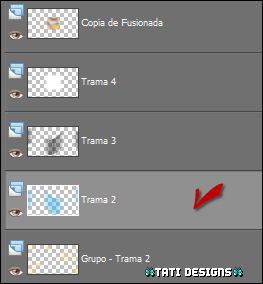
Paso 2
Capas / Duplicar.
Paso 3
Capas / Organizar / Traer al frente.
Paso 4
Selecciones/Cargar o guardar selección/Cargar selección de canal alfa.
Despliega el menú y elige
"Auswahl #2", haz clic en "Cargar":
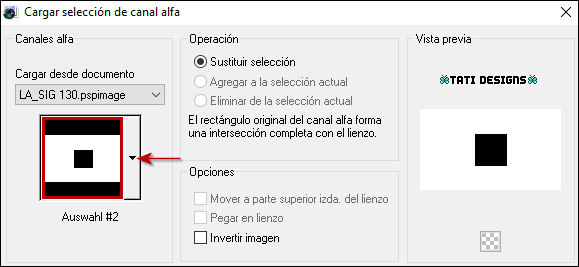
Paso 5
Pulsa la tecla "Supr" del teclado.
Paso 6
Selecciones / Anular selección.
Paso 7
Cambia el Modo de la capa a "Subexponer" (u otro que se ajuste más a tus colores).

ETAPA 13
Paso 1
Abre uno de los 5 tubes "LA_Flower", pero esta vez de un color diferente al anterior,
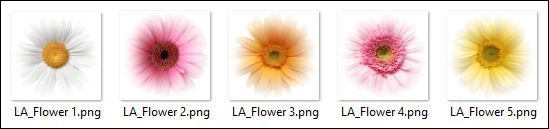
y copia.
Vuelve a tu trabajo y pega como nueva capa.
Paso 2
Imagen / Cambiar tamaño: 45% (Desmarcado "Cambiar tamaño de todas las capas").
Paso 3
Ajustar / Nitidez / Enfocar.
Paso 4
Abre el tube "LA_Frame Deko" y copia.
Vuelve a tu trabajo y pega como nueva capa.
Paso 5
Capas / Ver / Ninguna.
Paso 6
Abre la visibilidad de las 5 capas superiores.
Paso 7
Capas / Fusionar / Fusionar visibles.
Paso 8
Capas / Ver / Todas.

ETAPA 14
Paso 1
Capas / Duplicar: 3 veces.
Paso 2
Sitúate en la capa "Fusionada":
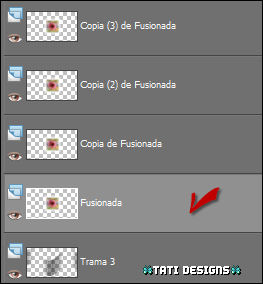
Paso 3
Efectos / Complementos / MuRa's Meister / Copies:
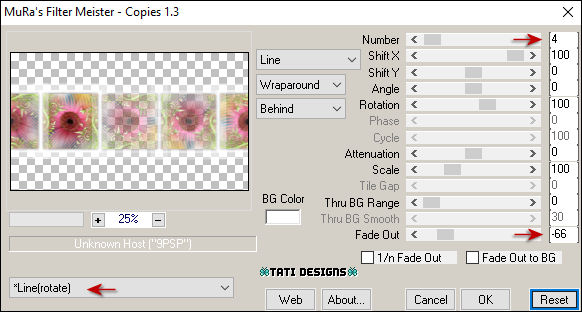
Paso 4
Cambia el Modo de la capa a "Luz débil".
Paso 5
Abre el tube "LA_Leave Deko" y copia.
Vuelve a tu trabajo y pega como nueva capa.
Paso 6
Efectos / Efectos de la imagen / Desplazamiento:
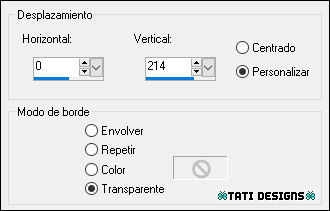

ETAPA 15
Paso 1
Sitúate en la capa de encima ("Copia de Fusionada").
Paso 2
Imagen / Cambiar tamaño: 25% (Desmarcado "Cambiar tamaño de todas las capas").
Paso 3
Ajustar / Nitidez / Enfocar.
Paso 4
Efectos / Efectos 3D / Sombra: 5 / 5 / 40 / 2 / Negro 
Paso 5
Efectos / Efectos de la imagen / Desplazamiento:
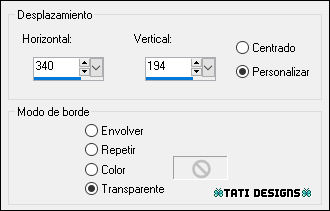
Paso 6
Sitúate en la capa de encima ("Copia (2) de Fusionada").
Paso 7
Imagen / Cambiar tamaño: 35% (Desmarcado "Cambiar tamaño de todas las capas").
Paso 8
Ajustar / Nitidez / Enfocar.
Paso 9
Efectos / Efectos 3D / Sombra: 5 / 5 / 40 / 2 / Negro 
Paso 10
Efectos / Efectos de la imagen / Desplazamiento:
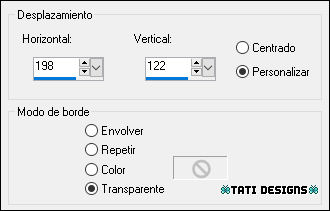
Paso 11
Sitúate en la capa de encima ("Copia (3) de Fusionada").
Paso 12
Imagen / Cambiar tamaño: 70% (Desmarcado "Cambiar tamaño de todas las capas").
Paso 13
Ajustar / Nitidez / Enfocar.
Paso 14
Efectos / Efectos 3D / Sombra: 5 / 5 / 40 / 2 / Negro 
Paso 15
Efectos / Efectos de la imagen / Desplazamiento:
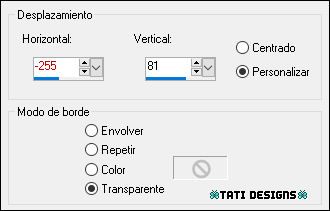

ETAPA 16
Paso 1
Abre el tube "LA_Grass 1" y copia.
Vuelve a tu trabajo y pega como nueva capa.
Paso 2
Efectos / Efectos de la imagen / Desplazamiento:
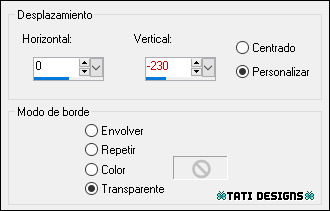
Paso 3
Ahora selecciona 4 colores algo más fuertes de tu imagen, deben ser 4 colores diferentes.
Agrégalos a la segunda tabla que hicimos al principio. La mía ahora se ve así:
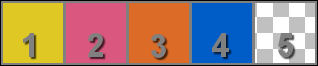
Para los siguientes pasos, vamos a trabajar con estos colores.

ETAPA 17
Paso 1
Abre el archivo "LA_Happy Easter LOGO". Duplica y cierra el original.
Paso 2
Sitúate en la 2ª capa contando desde abajo ("EBENE 1").
Paso 3
Selecciones/Cargar o guardar selección/Cargar selección de canal alfa.
Verás que está directamente disponible la selección "Auswahl #1", haz clic en "Cargar":
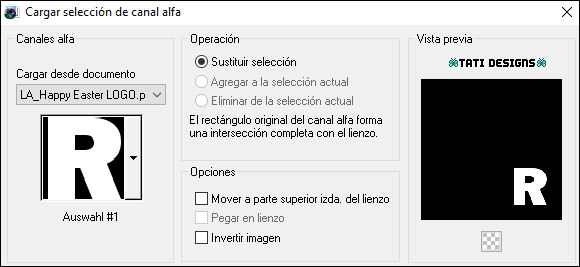
Paso 4
Rellena la selección con el color 1 
Paso 5
Sitúate en la "EBENE 2":
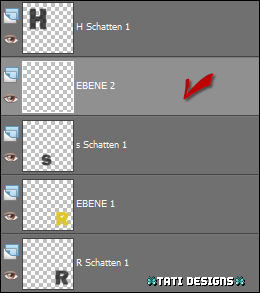
Paso 6
Selecciones/Cargar o guardar selección/Cargar selección de canal alfa.
Despliega el menú y elige
"Auswahl #2", haz clic en "Cargar":
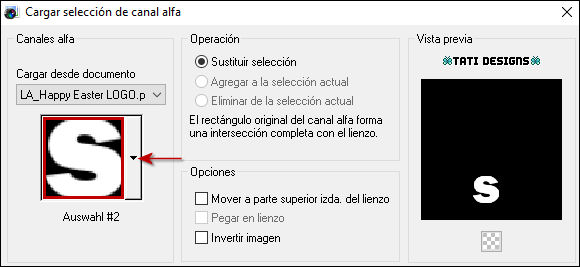
Paso 7
Rellena la selección con el color 2 
Paso 8
Sitúate en la "EBENE 3".
Paso 9
Selecciones/Cargar o guardar selección/Cargar selección de canal alfa.
Despliega el menú y elige
"Auswahl #3", haz clic en "Cargar":
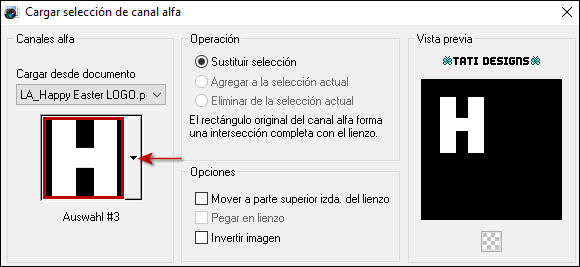
Paso 10
Rellena la selección con el color 3 
Paso 11
Sitúate en la "EBENE 4".
Paso 12
Selecciones/Cargar o guardar selección/Cargar selección de canal alfa.
Despliega el menú y elige
"Auswahl #4", haz clic en "Cargar":
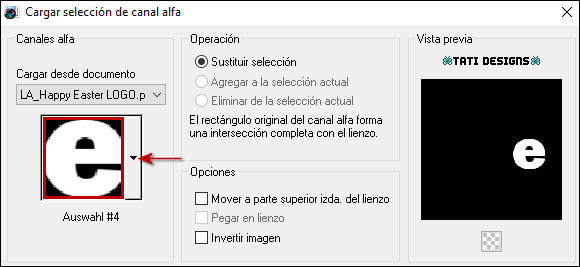
Paso 13
Rellena la selección con el color 2 
Paso 14
Sitúate en la "EBENE 5".
Paso 15
Selecciones/Cargar o guardar selección/Cargar selección de canal alfa.
Despliega el menú y elige
"Auswahl #5", haz clic en "Cargar":
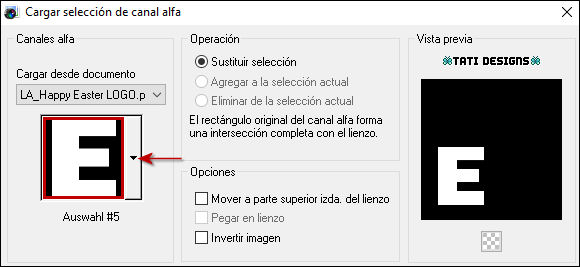
Paso 16
Rellena la selección con el color 4 
Paso 17
Sitúate en la "EBENE 6".
Paso 18
Selecciones/Cargar o guardar selección/Cargar selección de canal alfa.
Despliega el menú y elige
"Auswahl #6", haz clic en "Cargar":
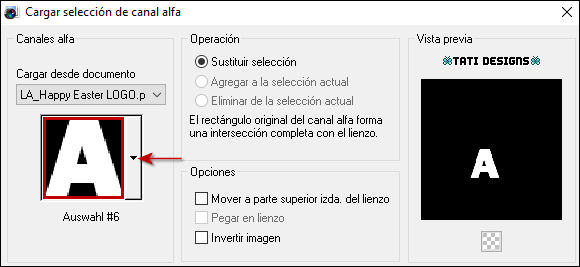
Paso 19
Rellena la selección con el color 1 
Paso 20
Sitúate en la "EBENE 7".
Paso 21
Selecciones/Cargar o guardar selección/Cargar selección de canal alfa.
Despliega el menú y elige
"Auswahl #7", haz clic en "Cargar":
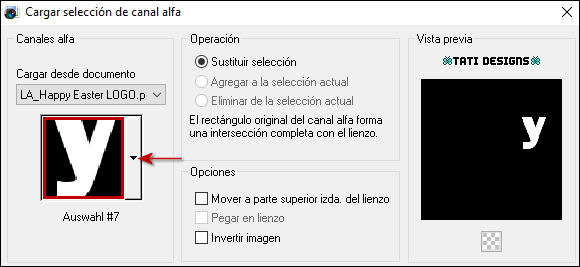
Paso 22
Rellena la selección con el color 3 
Paso 23
Sitúate en la "EBENE 8".
Paso 24
Selecciones/Cargar o guardar selección/Cargar selección de canal alfa.
Despliega el menú y elige
"Auswahl #8", haz clic en "Cargar":
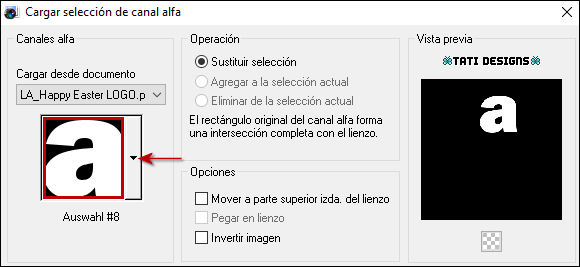
Paso 25
Rellena la selección con el color 2 
Paso 26
Sitúate en la "EBENE 9".
Paso 27
Selecciones/Cargar o guardar selección/Cargar selección de canal alfa.
Despliega el menú y elige
"Auswahl #9", haz clic en "Cargar":
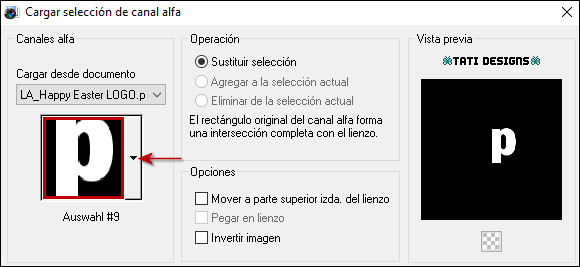
Paso 28
Rellena la selección con el color 4 
Paso 29
Sitúate en la "EBENE 10".
Paso 30
Selecciones/Cargar o guardar selección/Cargar selección de canal alfa.
Despliega el menú y elige
"Auswahl #10", haz clic en "Cargar":
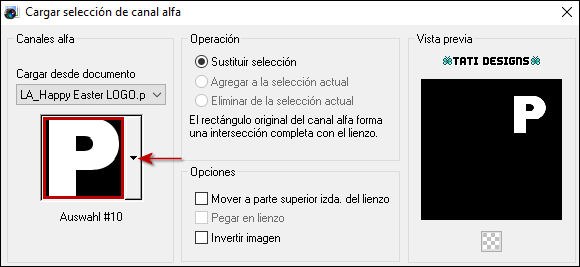
Paso 31
Rellena la selección con el color 1 
Paso 32
Sitúate en la "EBENE 11".
Paso 33
Selecciones/Cargar o guardar selección/Cargar selección de canal alfa.
Despliega el menú y elige
"Auswahl #11", haz clic en "Cargar":
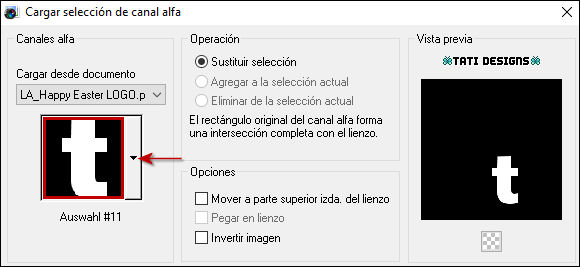
Paso 34
Rellena la selección con el color 3 
Paso 35
Selecciones / Anular selección.
Paso 36
Capas / Fusionar / Fusionar visibles.
Paso 37
Edición / Copiar.
Vuelve a tu trabajo y pega como nueva capa.
Paso 38
Activa la Herramienta de "Selección" (K) y modifica las posiciones de X (678,00) e Y (303,00).
Pulsa la tecla "M" para desactivar la Herramienta de "Selección".
Paso 39
Capas / Duplicar.
Paso 40
Cambia el Modo de la capa a "Superposición".
Ahora puedes cerrar el archivo "LA_Happy Easter LOGO" y la segunda paleta de colores sin guardar.

ETAPA 18
Paso 1
Abre una nueva capa de trama y rellena con el color (1) #ffffff 
Paso 2
Capas / Nueva capa de máscara / A partir de una imagen / "Narah_Mask_1295":
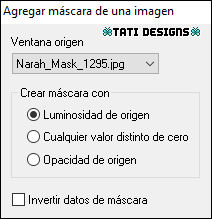
Capas / Fusionar / Fusionar grupo.
Paso 3
Cambia el Modo de la capa a "Pantalla" y baja la Opacidad a 75.
Paso 4
Abre uno de los 4 tubes "LA_Bunny"
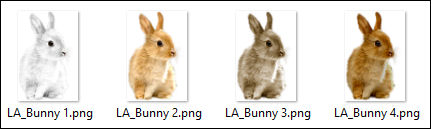
y copia.
Vuelve a tu trabajo y pega como nueva capa.
Paso 5
Coloca al lado del logotipo o donde tú quieras.
Paso 6
Efectos / Efectos 3D / Sombra: 0 / 0 / 70 / 25 / Negro 
Paso 7
Abre uno de los 5 tubes "LA_Egg Trio"

y copia.
Vuelve a tu trabajo y pega como nueva capa.
Paso 8
Coloca en el césped, pero deja algo de espacio desde abajo.
En la parte izquierda o donde tú quieras.
Paso 9
Efectos / Efectos 3D / Sombra: 0 / 0 / 70 / 25 / Negro 
Paso 10
Abre uno de los 5 tubes "LA_Egg Duo"

y copia.
Vuelve a tu trabajo y pega como nueva capa.
Paso 11
Coloca también en el césped, en la parte izquierda como yo o donde quieras.
Paso 12
Efectos / Efectos 3D / Sombra: 0 / 0 / 70 / 25 / Negro 
Paso 13
Abre uno de los 5 tubes "LA_Egg"

y copia.
Vuelve a tu trabajo y pega como nueva capa.
Paso 14
Coloca también sobre el césped.
Paso 15
Efectos / Efectos 3D / Sombra: 0 / 0 / 70 / 25 / Negro 


ETAPA 19
Paso 1
Abre el tube "LA_Daisy Flower" y copia.
Vuelve a tu trabajo y pega como nueva capa.
Paso 2
Coloca también en el césped, en la parte inferior izquierda como yo o donde quieras.
Paso 3
Abre el tube "LA_Grass 2" y copia.
Vuelve a tu trabajo y pega como nueva capa.
Paso 4
Efectos / Efectos de la imagen / Desplazamiento:
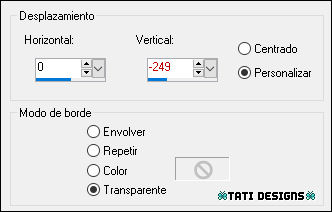
Paso 5
Abre el tube de personaje que hayas elegido y copia.
Vuelve a tu trabajo y pega como nueva capa.
Redimensiona si es necesario.
Paso 6
Ajustar / Nitidez / Enfocar.
Paso 7
Efectos / Efectos 3D / Sombra: 0 / 0 / 70 / 25 / Negro 
Paso 8
Coloca en la parte central de tu trabajo.

ETAPA 20
Paso 1
Abre el tube "LA_Brush easter" y copia.
Vuelve a tu trabajo y pega como nueva capa.
Paso 2
Activa la Herramienta de "Selección" (K) y modifica las posiciones de X (742,00) e Y (134,00).
Pulsa la tecla "M" para desactivar la Herramienta de "Selección".
Paso 3
Ahora copia algunas mariposas y colócalas en tu imagen como quieras:


ETAPA 21
Paso 1
Imagen / Agregar bordes / Simétrico de 1 píxel con el color (5) #000000 
Imagen / Agregar bordes / Simétrico de 25 píxeles con el color (1) #ffffff 
Paso 2
Activa la Herramienta de "Varita mágica", Tolerancia y Fundido a 0.
Selecciona el borde blanco de 25 píxeles.
Paso 3
Selecciones / Invertir.
Paso 4
Efectos / Efectos 3D / Sombra: 0 / 0 / 70 / 25 / Negro 
Paso 5
Selecciones / Anular selección.
Paso 6
Imagen / Agregar bordes / Simétrico de 2 píxeles con el color (4) #769e1e 
Imagen / Agregar bordes / Simétrico de 5 píxeles con el color (1) #ffffff 
Imagen / Agregar bordes / Simétrico de 2 píxeles con el color (3) #19b1f3 
Imagen / Agregar bordes / Simétrico de 5 píxeles con el color (1) #ffffff 
Imagen / Agregar bordes / Simétrico de 2 píxeles con el color (2) #fdda81 
Imagen / Agregar bordes / Simétrico de 30 píxeles con el color (1) #ffffff 
Paso 7
Activa la Herramienta de "Varita mágica", Tolerancia y Fundido a 0.
Selecciona el borde blanco de 30 píxeles.
Paso 8
Selecciones / Invertir.
Paso 9
Abre el tube "LA_Frame Deko big".
Paso 10
Rellena la selección con el color (4) #769e1e 
Paso 11
Edición / Copiar.
Vuelve a tu trabajo y pega como nueva capa.
Paso 12
Abre una nueva capa de trama.
Paso 13
Efectos / Efectos 3D / Sombra: 0 / 0 / 70 / 25 / Negro 
Paso 14
Selecciones / Anular selección.
Paso 15
Sitúate en la capa de debajo ("Trama 1").
Paso 16
Baja la Opacidad de la capa a 60.

ETAPA 22
Paso 1
Abre una nueva capa de trama y pon tu nombre o tu marca de agua.
Paso 2
Agrega el © del tutorial y la traducción, adjunto en el material:

Nota: Si necesitas cambiar el color, puedes usar la Herramienta "Reemplazar color":
Agrega el © del tube si es necesario.
Paso 3
Imagen / Agregar bordes / Simétrico de 1 píxel con el color (5) #000000 
Paso 4
Exporta como archivo .jpg optimizado.
¡Se acabó!
Espero que te haya gustado y que hayas disfrutado con él.

.:. Mi versión del tutorial con un tube de ©Misticheskaya .:.

.:. Versión de Vincenzo .:.


.:. Si quieres enviarme tu trabajo con el resultado de esta traducción, ponte en contacto conmigo .:.
